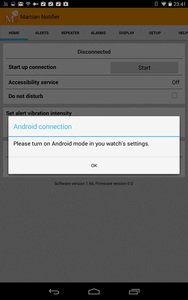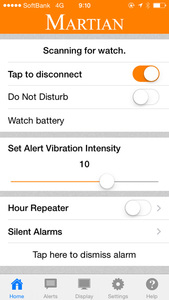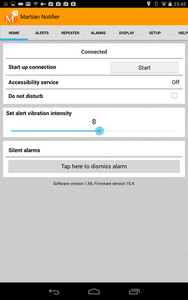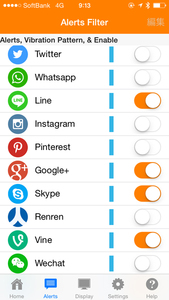<山本敦のAV進化論>第13回
「スマートウォッチ」はどれだけ使える? − 米Martianの新モデルをテスト
iOSの場合、はじめにiOS端末のBluetooth機能をONにして、次にNotifierアプリのホームメニューから「Tap to connect」をONにスイッチする。Notifierの側に6ケタの数字が表示されるので、iOS端末で数字を入力すればペアリングが完了する。
Androidの場合はiOSよりも若干ステップが増える。Notifierアプリのホームメニューから「Start」ボタンを選択すると、Android端末のBluetoothモードをONにするようポップアップが表示される。Notifier側の設定メニューに入り、Androidの項目にチェックを入れるとLEDが青色に点滅してペアリングモードに入る。するとデバイスのスキャニングが行われ、Android端末側にMartian Notifierの名前が出てくるので、OKをタップすると、両デバイスにペアリング完了の通知が表示される。
ペアリングはモバイル端末と常時1対1の関係になるので、例えばスマホとタブレット1台ずつなど、複数の端末と同時にペアリングしておくことはできない。事前に各々の端末設定からMartian Notifierのペアリングを外してから、別のデバイスに接続するという手間がかかる。確かに複数台をペアリングしてしまい、絶え間なくノーティフィケーションが届くようでは辛いが、2台ぐらいの端末まで同時にペアリングできたら便利そうだ。
■Martian Notifierで何ができる?
モバイル端末とペアリングしたMartian Notifierで何ができるのだろうか。
シンプルなように見えて、意外にも使える機能はたくさんある。細かい機能設定は専用アプリの「Martian Notifier」からセットアップする。画面キャプチャーはiOS版とAndroid版をまとめてご紹介するが、アプリの基本的なメニュー構成は共通化されている。
ホームメニューからはノーティフィケーション機能のバッテリー残量や、アラート時のバイブの強度調節などが行える。「DND(Do Not Disturb)」は就寝する際などに、スリープタイマー以外のディスプレイ表示やバイブレーションをOFFにできる機能。ソニーのSmartBand(関連レビュー)のように夜間モードへの切り替えを時間で設定しておくことができないため、夜間モードには常時マニュアルで切り替えなければならない。DNDをオンにしたまま昼になり、「おや?今日は一件もノーティフィケーションが来ない」ということも有り得るので、自動切り替えにははぜひ実現して欲しいところだ。